谷歌浏览器如何解决网页加载错误
发布时间:2025-05-22
来源:Chrome官网
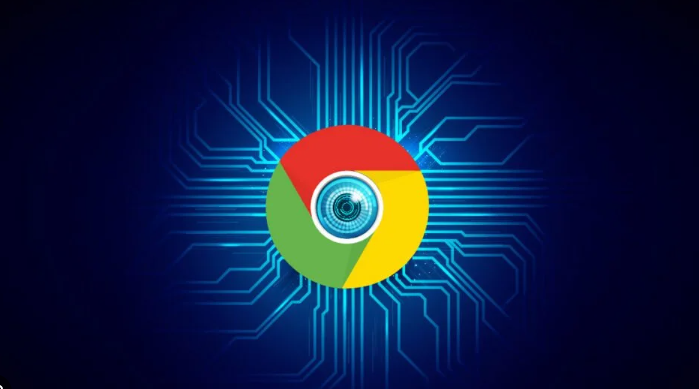
1. 强制刷新页面:按 `Ctrl+F5`(Windows)或 `Cmd+Shift+R`(Mac) → 清除缓存并重新加载资源,解决因临时文件损坏导致的加载失败。
2. 手动清除缓存:点击右上角三个点 → 设置 → 隐私与安全 → 点击“清除浏览数据” → 选择“缓存的图片和文件” → 确认清理,修复因旧缓存引发的冲突。
3. 禁用缓存加载:按 `Ctrl+Shift+I` 打开开发者工具 → 切换到“Network”面板 → 勾选“Disable Cache” → 模拟无缓存环境测试页面。
二、网络连接与代理设置
1. 检查网络状态:点击地址栏左侧的锁图标 → 查看证书和连接信息 → 确保未使用过期或无效的HTTPS协议。
2. 重置网络配置:进入设置 → 高级 → 点击“恢复默认设置” → 清除代理服务器和VPN配置,排除网络代理异常干扰。
3. 启用安全DNS:进入设置 → 打开“使用安全DNS”选项 → 自动拦截恶意域名解析,防止DNS劫持导致的加载错误。
三、插件与扩展管理
1. 禁用冲突插件:进入扩展程序页面(`chrome://extensions/`)→ 逐个关闭插件 → 测试页面加载是否正常,定位干扰脚本。
2. 更新老旧扩展:在扩展页面点击“更新全部” → 确保所有插件为最新版本,避免因兼容性问题引发资源加载失败。
3. 禁用自动运行脚本:进入设置 → 高级 → 关闭“允许网站自动运行Flash” → 阻止过时技术导致的崩溃。
四、开发者工具调试与修复
1. 查看控制台报错:按 `F12` 打开开发者工具 → 切换到“Console”面板 → 根据红色错误提示(如404/500)定位故障资源。
2. 屏蔽特定资源加载:在“Network”面板右键点击问题文件(如JS/CSS)→ 选择“Block Request” → 阻止其加载以验证是否影响页面渲染。
3. 模拟移动设备调试:在开发者工具中切换到“Toggle Device Toolbar” → 检查响应式设计是否导致资源路径错误或样式冲突。
五、高级修复与系统兼容
1. 修复损坏的Hosts文件:通过系统应用(如记事本)打开`C:\Windows\System32\drivers\etc\hosts` → 删除冗余或错误的域名映射条目。
2. 重置浏览器配置:进入设置 → 高级 → 点击“将设置还原为原始默认设置” → 保留书签但清除所有自定义配置,解决未知设置冲突。
3. 检查硬件加速:进入设置 → 系统 → 关闭“使用硬件加速模式” → 测试是否因GPU性能不足导致页面渲染失败。
Chrome浏览器如何恢复网页历史记录

介绍如何在Chrome浏览器中恢复误关闭的网页历史记录,方便用户找回浏览过的内容。
Chrome浏览器插件适合在线翻译网页段落内容
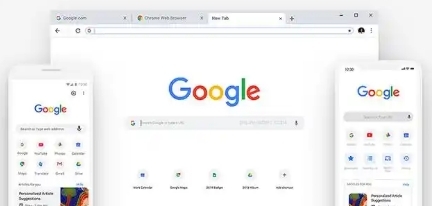
允许用户在浏览网页时,轻松翻译网页中的段落内容,支持多种语言,帮助用户跨语言理解网页信息,提升多语言浏览体验。
谷歌浏览器离线安装包怎么下载

如果您需要在没有网络的环境中安装Chrome浏览器,可以通过下载离线安装包来完成。本文将提供谷歌浏览器离线安装包的下载教程,确保顺利安装浏览器。
Google Chrome浏览器下载安装包使用技巧分享
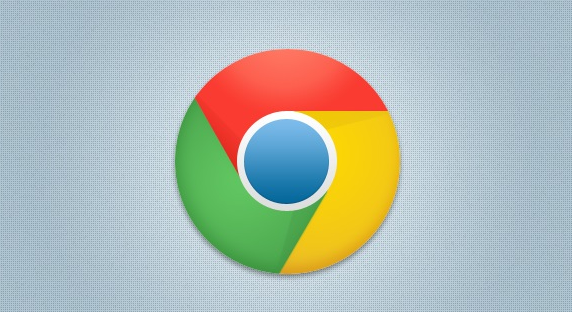
分享Google Chrome浏览器下载安装包的实用使用技巧,提升下载安装效率和体验。
谷歌浏览器官网下载地址打不开怎么办
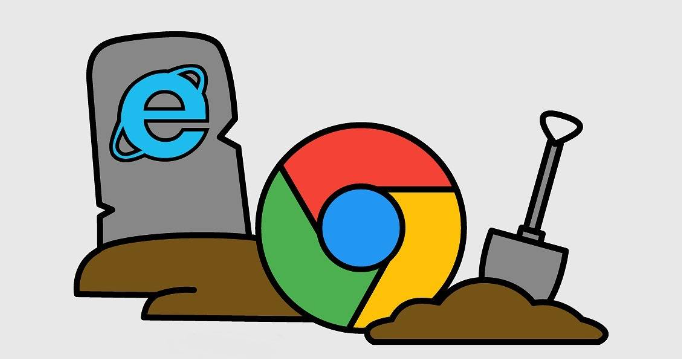
谷歌浏览器官网下载地址打不开时,用户可通过多种应急方案解决访问异常问题,顺利下载安装。
Google Chrome如何通过插件提升视频播放体验
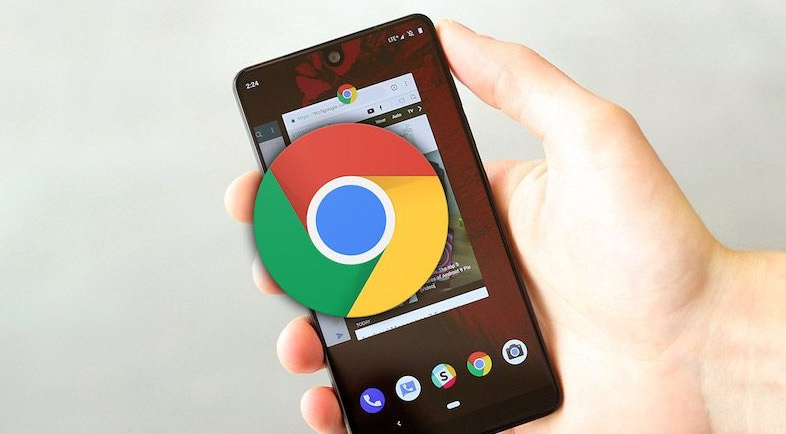
使用Google Chrome的插件提升视频播放体验,优化播放效果和加载速度。
